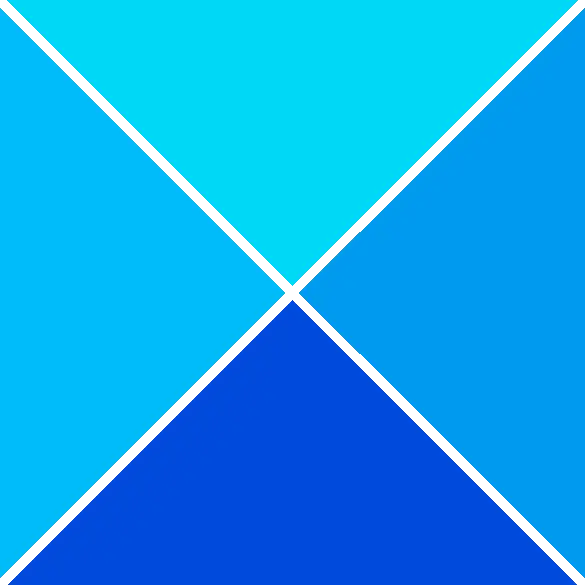Kas te kogete veakood 30015-26 Office'i tarkvara installimisel või värskendamisel teie Windowsi arvutis? Selles juhendis arutame, mis see veakood on ja kuidas seda parandada.
ms virtuaalne cd rom juhtpaneel

Mis on Office'i veakood 30015-26?
Kui proovite installida Office'i värskendusi, ilmneb tõrkekood 30015-26. Käivitamisel kuvatakse tõrketeade ' Kahjuks tekkis Office'i värskendamisel probleem .” Samuti võite saada tõrketeate ' Kahjuks tekkis probleem. ” Selle veakoodiga võib olla seotud ka teisi tõrketeadete variante.
Nüüd võib see tõrge käivituda mitmel põhjusel. Selle põhjuseks võivad olla katkised süsteemifailid, viirusetõrje/tulemüüri häired või Office'i rakenduse riknemine. Selle vea muud levinud põhjused on ebastabiilne Interneti-ühendus ja ebapiisav kettaruum värskenduste installimiseks. Iga stsenaariumi korral aitab see postitus teil vea parandada. Saate kasutada neid toimivaid parandusi ja värskendada Office'i ilma veakoodita 30015-26.
Parandage Microsoft Office'i tõrkekood 30015-26
Kui teil tekib Office'i värskenduste arvutisse installimisel veakood 30015-26, kontrollige oma Interneti-ühendust ja veenduge, et see töötab hästi. Samuti veenduge, et teil oleks a piisavalt palju kettaruumi uute Office'i värskenduste installimiseks. Kui see ei aita, saate vea lahendamiseks kasutada allolevaid parandusi.
- Kasutage Microsofti tugi- ja taasteabilist
- Tehke SFC ja DISM skannimine.
- Keelake ajutiselt viirusetõrje/tulemüür.
- Kasutage programmi installimise ja desinstalli tõrkeotsingut.
- Parandage Microsoft Office.
- Installige Microsoft Office'i rakendus uuesti.
1] Kasutage Microsofti tugi- ja taasteabilist
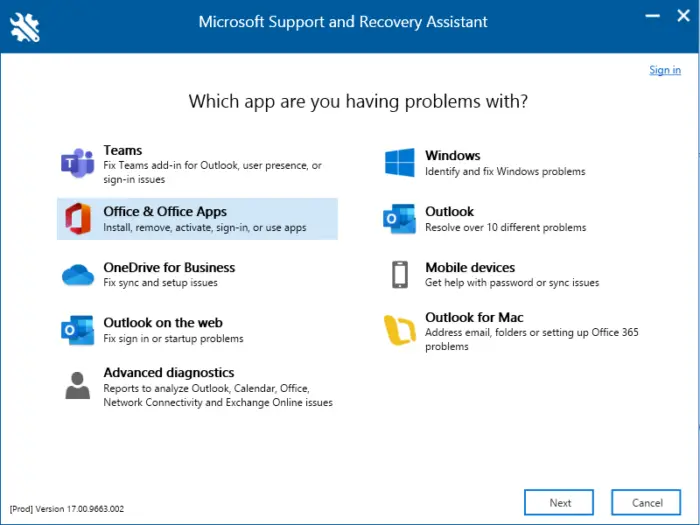
Microsofti tugi- ja taasteabi võib aidata lahendada Office 365, Outlooki, OneDrive'i ja muid Office'iga seotud probleeme. Tööriist aitab teil lahendada probleeme Windowsi aktiveerimise, värskenduste, versiooniuuenduse, Office'i installimine , aktiveerimine, desinstallimine, Outlooki meil, kaustad jne. Käivitage see ja vaadake, kas see aitab.
2] Tehke SFC ja DISM skannimine
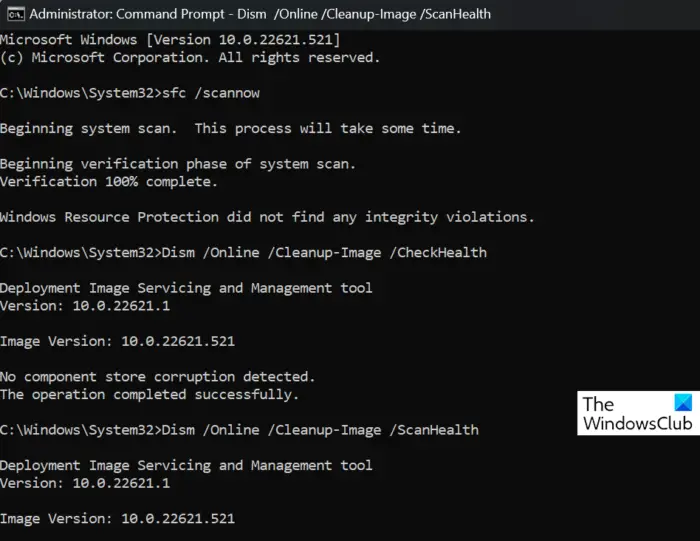
Selle vea põhjuseks võivad olla rikutud või kahjustatud süsteemifailid. Seetõttu võite proovida süsteemifaile parandada ja vaadata, kas saate installida Office'i värskendused ilma veakoodita 30015-26. Sa saad käivitage SFC skannimine järgneb a DISM-i skannimine vea parandamiseks.
Loe: Server ei saanud seda toimingut lõpule viia Office'i viga .
vabandust, et midagi valesti läks. Facebook
3] Keelake ajutiselt viirusetõrje/tulemüür
See tõrge võib tekkida teie viirusetõrje/tulemüüri häirete tõttu. See võib takistada Office'il Microsofti serveritest värskenduste allalaadimist ja installimist. Seetõttu võite proovida mõneks ajaks viirusetõrje ja tulemüüri keelata ning seejärel Office'i värskendusi installida.
4] Kasutage programmi installimise ja desinstallimise tõrkeotsingut
Kuna teil on Office'i värskenduste installimisel probleeme, võite proovida kasutada Microsofti programmi installimise ja desinstallimise tõrkeotsijat. See aitab teil lahendada üldisi probleeme, mis põhjustavad programmide või värskenduste installimisel vigu. Niisiis, Laadige alla ja installige programmi installimise ja desinstalli tõrkeotsing ja seejärel käivitage see, et lasta tal viga käsitleda ja parandada. Kui see teie puhul ei tööta, liikuge järgmise töötava lahenduse juurde.
5] Parandage Microsoft Office
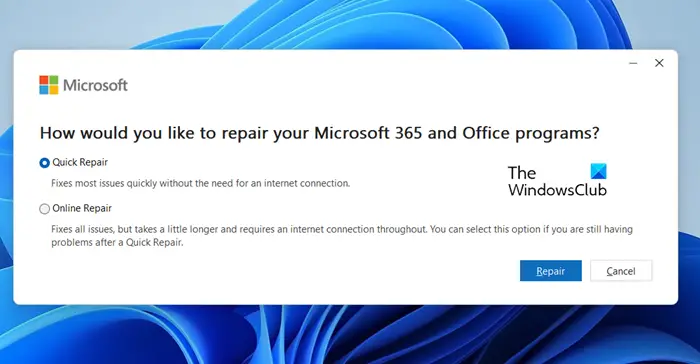
Microsoft Office'i rakendusega võib olla seotud kahjustus, mis selle vea põhjustab. Seega, kui stsenaarium kehtib, parandage esmalt rakendus ja proovige seejärel installida uusi värskendusi.
Tehke järgmist.
- Esmalt avage rakendus Seaded, kasutades Win + I ja klõpsake valikul Rakendused > Installitud rakendused.
- Järgmisena kerige alla Microsoft Office'i rakenduseni ja vajutage selle kõrval olevat kolme punktiga menüünuppu.
- Nüüd vali Muutma valik.
- Pärast seda valige kas Kiire remont või Interneti-remont valikut ja seejärel klõpsake Remont nuppu.
- Kui see on tehtud, proovige installida Office'i värskendused, et kontrollida, kas viga on lahendatud.
Loe: Parandage Office'i installimisel viga 30016-22 .
sülearvuti valge ekraan
6] Installige Microsoft Office uuesti
Kui te ei saa Office'i värskendusi installida ja saate jätkuvalt veakoodi 30015-26, soovitame teil seda teha desinstallige ja seejärel installige uuesti Microsoft Office arvutis. See võib olla rakenduse riknemine, mis takistab teil värskendusi alla laadida. Seega eemaldage Office'i praegune koopia ja installige seejärel oma arvutisse uuesti Office'i uusima versiooni koopia.
Loodan, et see aitab!
Mis on Office'i veakood 30015 1015?
Veakood 30015-1015 ilmneb siis, kui proovite arvutisse installida Microsoft Office'i rakendust. Selle põhjuseks võib olla see, et teie Interneti-ühendus ei tööta korralikult. Või kui teie arvutis pole Office’i installimiseks piisavalt vaba ruumi, tekib tõenäoliselt see viga. Selle vea teine põhjus võib olla rikutud süsteemifailid. Seega kontrollige oma Interneti-ühendust, vabastage kettaruumi ja viige vea parandamiseks läbi SFC-skannimine.
Nüüd loe: Windows ei leia Office'i installimisel viga IntegratedOffice.exe .